
- •Электронная таблица microsoft office excel 2003
- •Оглавление
- •Введение
- •1 Знакомство с microsoft office excel 2003
- •1.1 Основные понятия электронной таблицы
- •1.2 Типовая структура интерфейса
- •1.3 Перемещение по рабочему листу
- •2 Данные, хранимые в ячейках электронной таблицы
- •3 Ввод и редактирование данных
- •3.1 Общие правила ввода данных в ячейки
- •3.2 Ввод чисел
- •3.3 Ввод текста
- •3.4 Ввод дат и времени
- •3.5 Выделение ячеек
- •3.6 Заполнение рядов текстовых величин, чисел и дат
- •3.6.1 Ввод данных с использованием маркера заполнения
- •3.6.2 Использование команд автозаполнения
- •3.7 Редактирование данных
- •3.8 Копирование и перемещение данных
- •3.9 Добавление и удаление ячеек, строк, столбцов
- •3.10 Управление рабочими листами
- •3.10.1 Выделение группы рабочих листов
- •3.10.2 Вставка и удаление рабочего листа
- •3.10.3 Перемещение и копирование листа
- •4 Изменение формата таблицы
- •4.1 Изменение ширины столбцов и высоты строк
- •4.2 Форматирование числовых и текстовых данных
- •4.3 Выравнивание данных в ячейках
- •4.4 Оформление ячеек с помощью цвета и границ
- •4.5 Условное форматирование
- •4.6 Сортировка данных в таблице
- •4.6.1 Сортировка строк
- •4.6.2 Сортировка столбцов
- •5 Формулы
- •5.1 Общие понятия о формулах
- •5.2 Ввод формул
- •5.3 Исправление ошибок в формулах
- •5.3.1 Типы ошибок
- •5.3.2 Поиск неправильных ссылок
- •5.4 Копирование формул
- •5.4.1 Относительные ссылки
- •5.4.2 Абсолютные ссылки
- •5.4.3 Смешанные ссылки
- •5.4.4 Автозаполнение формулами
- •5.5 Перемещение формул и данных
- •5.6 Пример ввода данных и формул
- •5.7 Отслеживание зависимостей
- •6 Использование встроенных функций excel
- •6.1 Основные понятия
- •6.2 Обзор списка встроенных функций
- •6.2.1 Функции даты и времени
- •6.2.2 Логические функции
- •6.2.3 Математические функции
- •6.2.4 Статистические функции
- •6.3 Использование функции автосуммирования
- •6.4 Ввод функций с помощью строки формул и мастера
- •7 Построение графиков и диаграмм в excel
- •7.1 Элементы диаграммы
- •7.2 Создание диаграммы
- •7.3 Типы диаграмм
- •8 Задания для лабораторных работ
- •8.1 Создание платежной ведомости
- •8.2 Работа с формулами
- •8.3 Расчет стоимости изготовления изделия
- •8.4 Форматирование, построение диаграмм
- •9 Контрольные вопросы для оценки усвоения материала
- •Литература
- •Электронная таблица microsoft office excel 2003
3.5 Выделение ячеек
Выделение производится с целью обозначения диапазона, к которому должна относиться следующая задаваемая команда или функция. Выделенный на рабочем листе диапазон всегда имеет прямоугольную форму (рисунок 1.1). Наименьшей структурной единицей выделенного диапазона является ячейка. Активная ячейка (в которой находится указатель ячеек) считается выделенной. Все выполняемые команды относятся только к активной ячейке или к выделенному диапазону.
Выделение диапазона ячеек. Диапазон ячеек выделяется путём перемещения указателя мыши в нужном направлении при нажатой левой кнопке. Такую операцию можно выполнить и с помощью клавиатуры. Для этого следует установить указатель ячейки в начале выделяемой области, нажать клавишу <Shift> и, удерживая её в таком состоянии, с помощью клавиш управления курсором выделить нужный диапазон.
В таблице Excel можно выделить несколько несмежных диапазонов. Для этого: выделите один из необходимых диапазонов обычным образом, а затем выделите остальные диапазоны, удерживая нажатой клавишу <Ctrl>.
Выделение строк и столбцов. Чтобы выделить один столбец, достаточно щёлкнуть на его заголовке. Для выделения смежных столбцов следует активизировать заголовок первого столбца нужного диапазона и, удерживая левую кнопку мыши нажатой, переместить указатель до заголовка последнего столбца диапазона. Строки выделяются аналогичным образом.
Если надо выделить весь рабочий лист, щёлкните мышью на пересечении заголовков строк и столбцов или воспользуйтесь клавишами <Ctrl>+<A>.
3.6 Заполнение рядов текстовых величин, чисел и дат
Программа Excel располагает набором средств, которые позволяют значительно ускорить ввод данных.
3.6.1 Ввод данных с использованием маркера заполнения
В
Маркер заполнения
![]()

Рисунок 3.3 – Вид активной ячейки
Для заполнения ячеек (диапазонов) однотипными числовыми или текстовыми данными:
- выделите ячейку (диапазон), с данными, которые надо продублировать;
- наведите курсор на маркер заполнения выделенного диапазона (при этом указатель мыши превращается из толстого белого крестика в тонкий чёрный крестик),
- при нажатой левой кнопке мыши переместите маркер заполнения до конца ячеек, подлежащих заполнению данными. Ячейки диапазона будут заполнены одинаковыми значениями.
Чтобы быстро заполнить ряд ячеек с числами, изменяющимися от некоторого начального значения до конечного с фиксированным шагом (рисунок 3.4 а):
- введите в первую ячейку диапазона начальное значение числового ряда;
- в соседнюю ячейку введите следующее число;
- выделите эти две ячейки с введёнными значениями;
- наведите курсор на маркер заполнения и потяните за него в направлении заполнения ряда, пока во всплывающей подсказке не появится конечное значение этого ряда.
Чтобы быстро заполнить ряд ячеек с последовательными названиями месяцев или дней недели (рисунок 3.4 б):
- введите в начальную ячейку диапазона первое название месяца;
- сделайте эту ячейку активной;
- потяните за маркер заполнения в нужном направлении, пока во всплывающей подсказке не появится конечное значение этого ряда.
Аналогичную последовательность действий следует выполнить, чтобы заполнить ряд последовательных дат (рисунок 3.4 в).
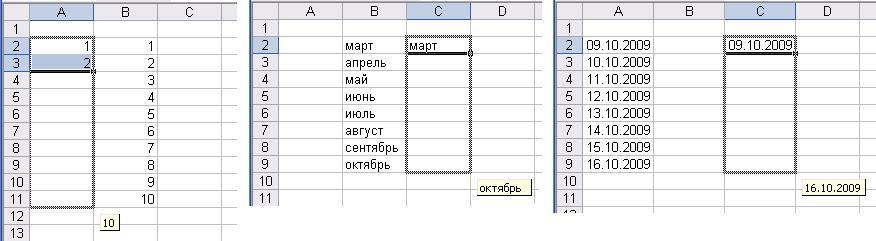
а) б) в)
Рисунок 3.4 – Примеры заполнения рядов чисел, текстовых значений и дат
Чтобы выбрать способ автозаполнения ячеек числами, датами или текстовыми величинами следует производить специальное перетаскивание с использованием правой кнопки мыши. Для этого:
- введите в начальную ячейку диапазона первое значение;
- сделайте эту ячейку активной;
- наведите указатель мыши на маркер заполнения, нажмите правую кнопку мыши и потяните за маркер заполнения так, чтобы выделяющая рамка охватывала нужный диапазон ячеек,
- отпустите кнопку мыши и в появившемся контекстном меню выберите способ заполнения.
На рисунке 3.5 приведены примеры заполнения рядов чисел и дат с помощью специального перетаскивания.
Если в контекстном меню выбрать пункт Копировать ячейки, то все ячейки будут содержать первое значение (на рисунке 3.5 это число 3 или дату 03.04.2008). Если выбрать пункт Заполнить, то в ячейках окажутся числа или даты с шагом 1. На рисунке 3.5 б) в столбце А содержится результат выбора команды Заполнить по рабочим дням, а в столбце В - результат выбора команды Заполнить по месяцам.
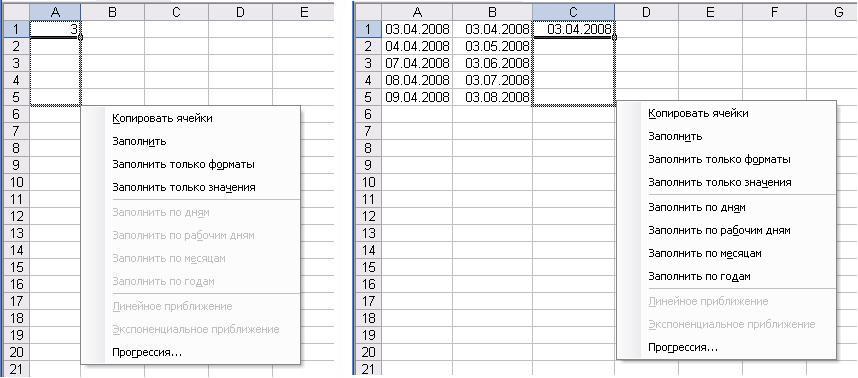
а) б)
Рисунок 3.5 – Примеры заполнения рядов чисел и дат с помощью специального перетаскивания
